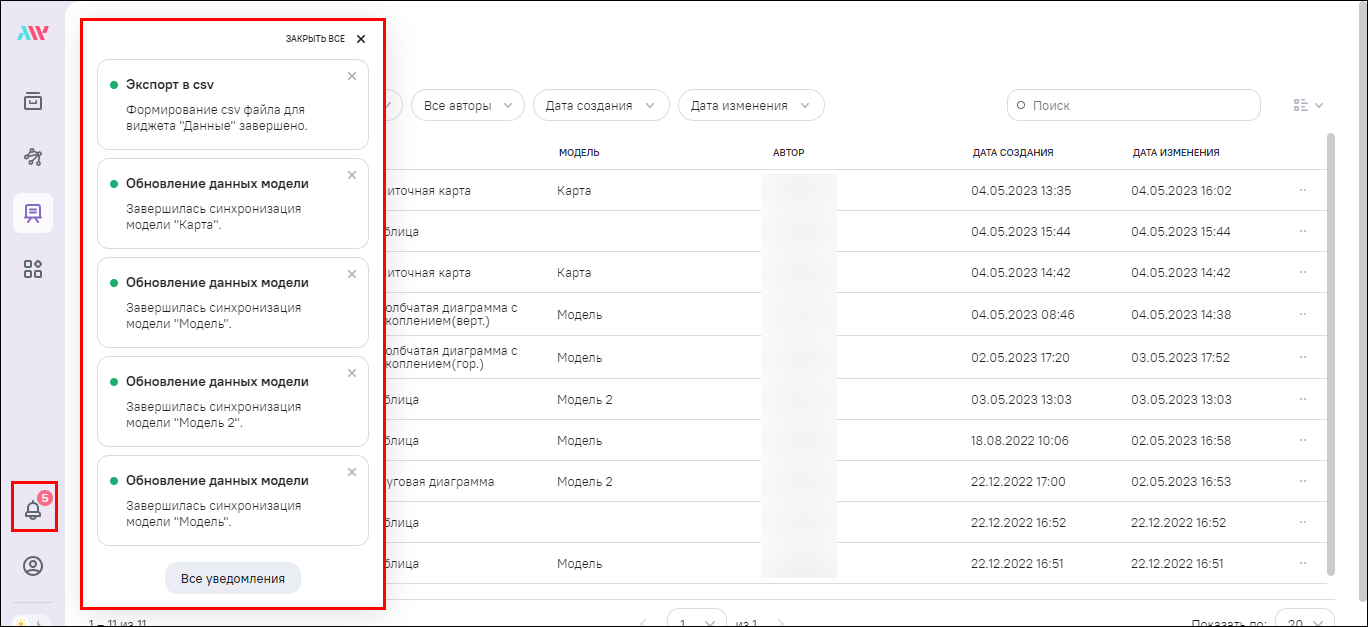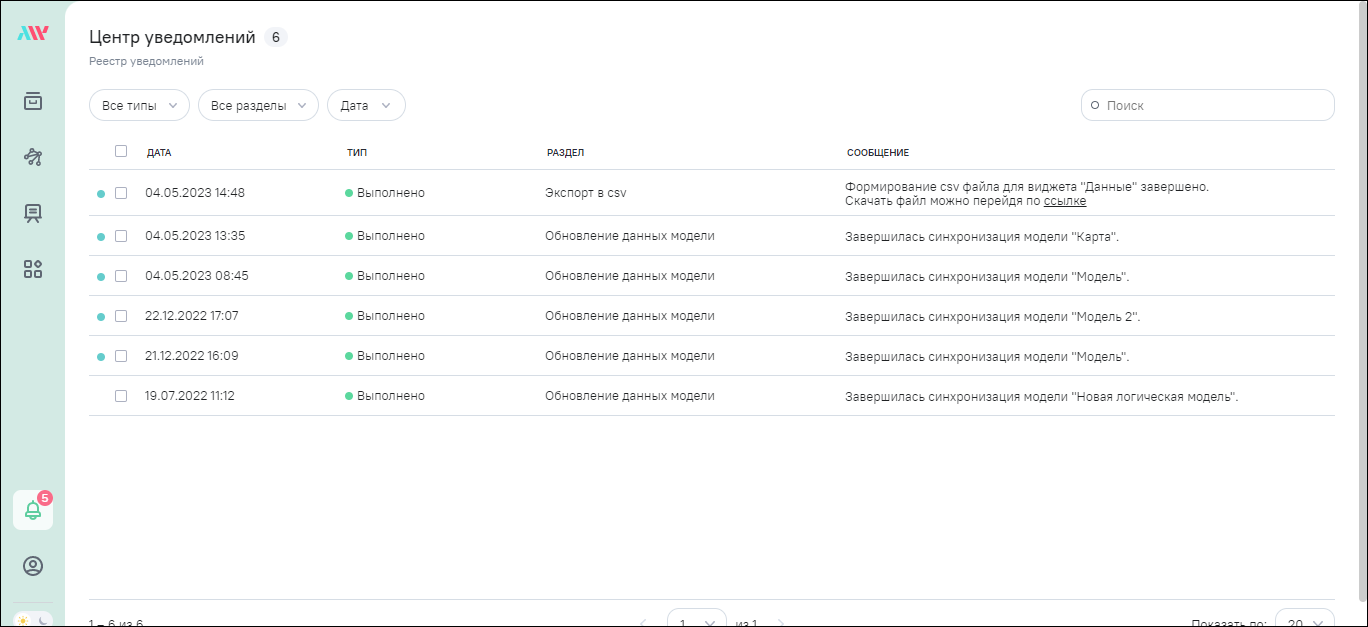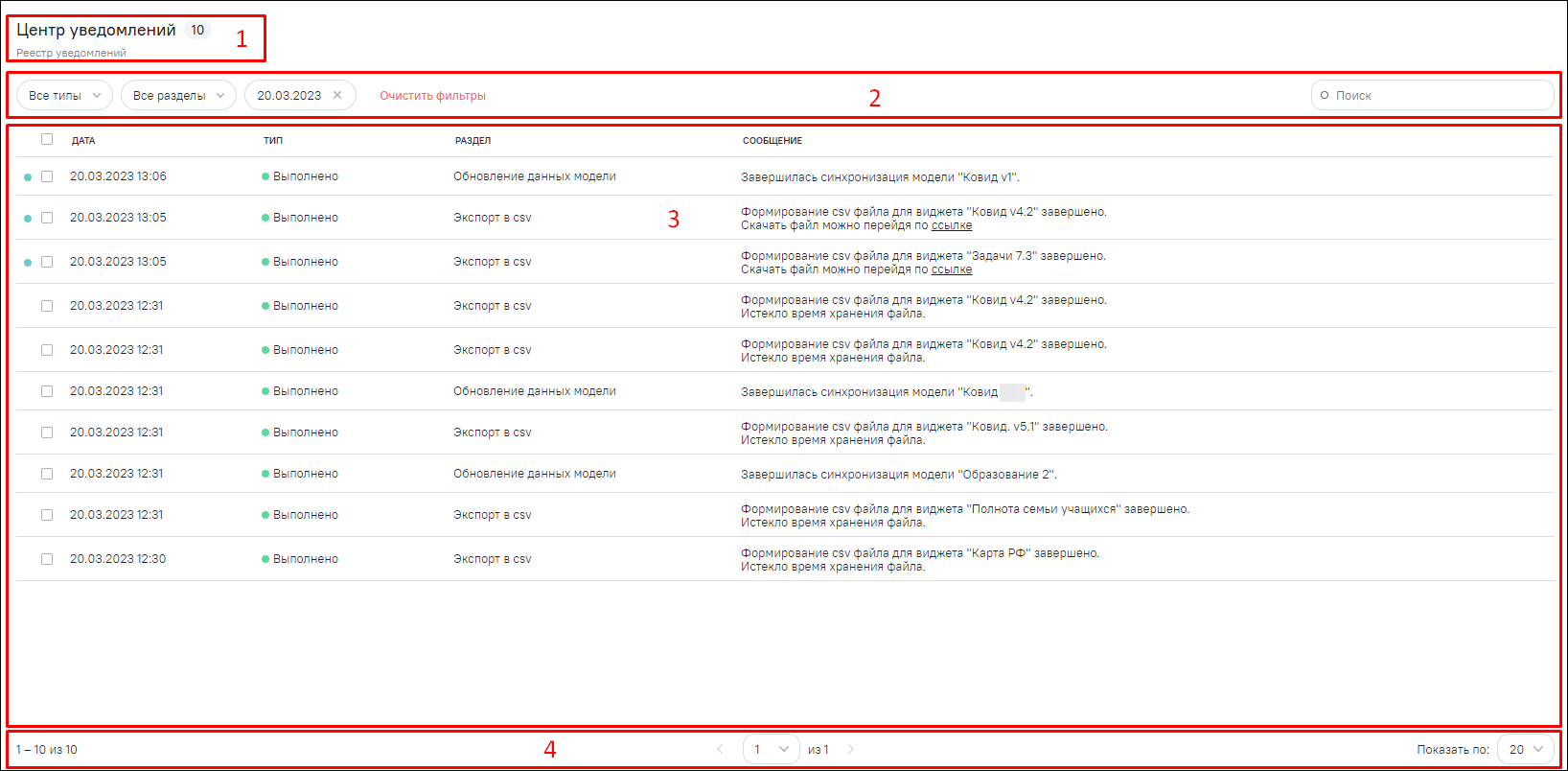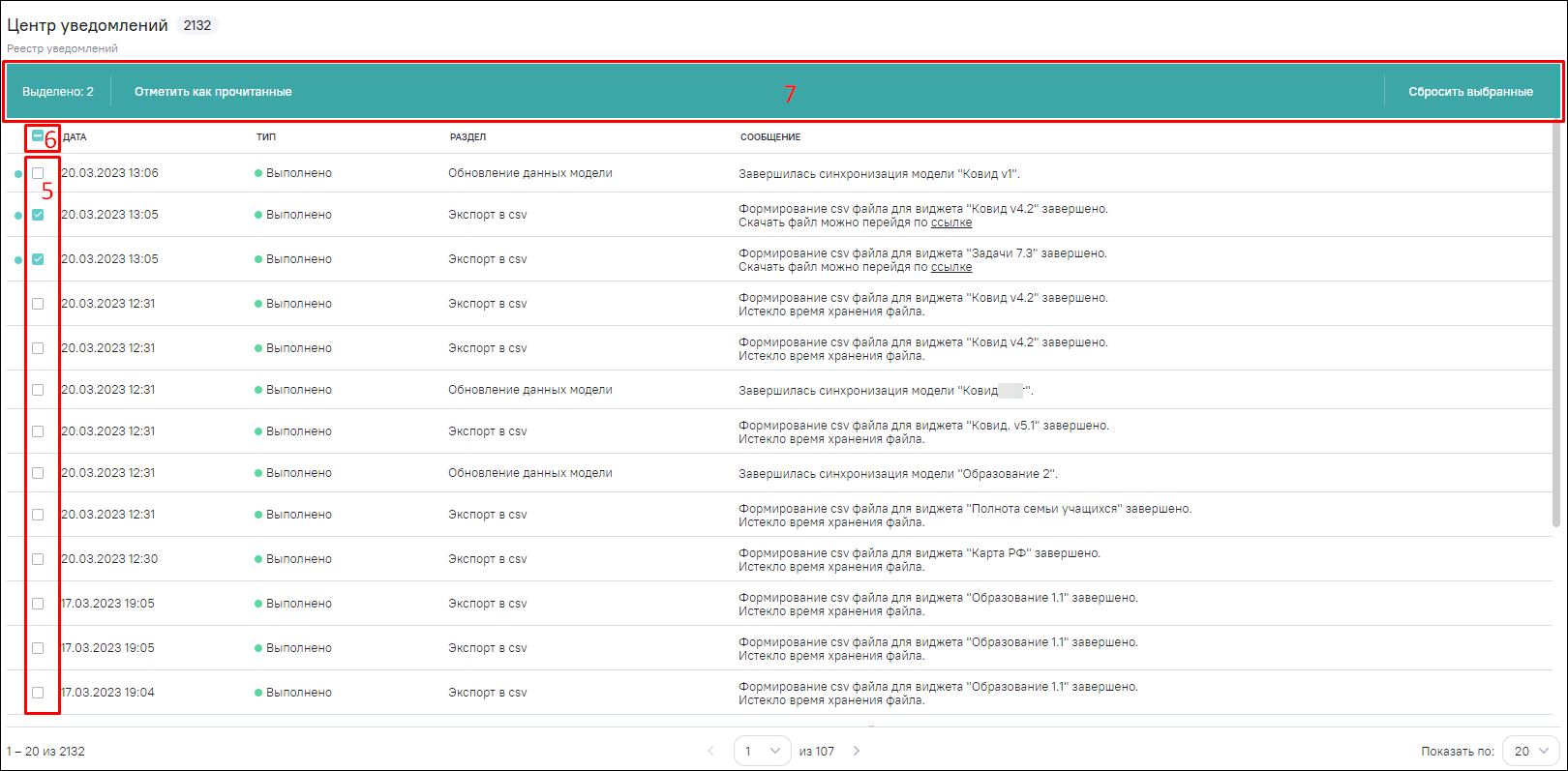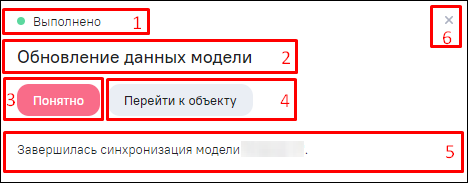Уведомления хранятся в разделе «Центр уведомлений», для перехода в раздел нажмите
на кнопку  . Откроется список с непрочитанными уведомлениями (Рисунок «Отображение списка с непрочитанными
уведомлениями»). Нажмите на кнопку «Все уведомления» для перехода в центр
уведомлений.
. Откроется список с непрочитанными уведомлениями (Рисунок «Отображение списка с непрочитанными
уведомлениями»). Нажмите на кнопку «Все уведомления» для перехода в центр
уведомлений.
При переходе в центр уведомлений в списке будут доступы все прочитанные и непрочитанные уведомления (Рисунок «Центр уведомлений»).
Реестр уведомлений содержит следующие элементы интерфейса (Рисунок «Реестр уведомлений», Рисунок «Реестр уведомлений, выполнение действий над выбранными объектами»):
-
название раздела. Количество уведомлений пользователя (см. 1, Рисунок «Реестр уведомлений»);
-
блок фильтрации (см. 2, Рисунок «Реестр уведомлений») – доступен, если не выбрано уведомление. Блок содержит следующие элементы:
-
выпадающий список «Все типы» – фильтр по типу уведомления;
-
выпадающий список «Все разделы» – фильтр по разделу уведомления;
-
календарь «Дата» – фильтр по дате и времени уведомления;
-
кнопка «Очистить фильтры» – появляется при установке фильтра. При нажатии на кнопку выполняется сброс фильтров;
-
текстовое поле – единый поиск по объектам, поиск уведомлений выполняется по разделу и сообщению.
-
-
табличное представление уведомлений (см. 3, Рисунок «Реестр уведомлений») – содержит следующие столбцы:
-
«Дата» – дата и время уведомления;
-
«Тип» – тип уведомления, статус события;
-
«Раздел» – раздел уведомления;
-
«Сообщение» – текст уведомления.
Напротив строки непрочитанного уведомления отображается пиктограмма
 .
.
По умолчанию уведомления отображаются по дате и времени по убыванию, но также предусмотрена возможность настроить сортировку по всем столбцам таблицы. Нажмите на наименование необходимого столбца, список уведомлений отсортируется по возрастанию. Повторно нажмите на наименование столбца, список уведомлений отсортируется по убыванию. Нажмите на наименование столбца в третий раз, список уведомлений отобразится без сортировки, и скроется кнопка сортировки.
Нажмите дважды на уведомление, откроется окно просмотра уведомления, содержащее (Рисунок «Окно просмотра уведомления»):
-
тип уведомления, статус события (1);
-
раздел уведомления (2);
-
кнопка «Понятно» (3) – при нажатии на кнопку уведомление будет отмечено как прочитанное, окно просмотра закроется;
-
кнопка «Перейти к объекту» (4) – при нажатии на кнопку открывается объект в режиме редактирования;
-
текст уведомления (5);
-
кнопка
 (6) – при нажатии на кнопку закрывается окно
просмотра уведомления.
(6) – при нажатии на кнопку закрывается окно
просмотра уведомления.
-
-
постраничное отображение объектов, переходы между страницами (см. 4, Рисунок «Реестр уведомлений»):
-
в левой нижней части окна расположен информационный блок о количестве отображаемых объектов на странице и об общем количестве –
 ;
;
-
в центральной нижней части окна расположен элемент управления для перехода между страницами –
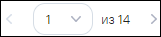 ;
;
-
в правой нижней части окна расположен выпадающий список для выбора количества отображаемых объектов на странице –
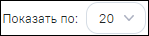 .
.
-
-
поле для установки «флажка» для выбора уведомления (см. 5, Рисунок «Реестр уведомлений, выполнение действий над выбранными объектами»);
-
поле для установки «флажка» для выбора всех уведомлений на странице (см. 6, Рисунок «Реестр уведомлений, выполнение действий над выбранными объектами»);
-
панель для выполнения действий над выбранными уведомлениями (см. 7, Рисунок «Реестр уведомлений, выполнение действий над выбранными объектами») – появляется при выборе одного или нескольких уведомлений. Содержит следующие элементы:
-
надпись «Выделено» – отображается количество выбранных уведомлений;
-
кнопка «Отметить как прочитанные» – при нажатии на кнопку выбранные уведомления отмечаются как прочитанные;
-
кнопка «Сбросить выбранные» – при нажатии на кнопку выбранные уведомления сбрасываются.
-